Office2007:异机打印,格式不丢
1、网络打印机
如果在同一个局域网,那样很简单,直接借打印机用一下即可。
在主机上,找到打印机并设置为共享。然后客机通过“添加打印机”向导,将其添加并安装驱动。(图1)
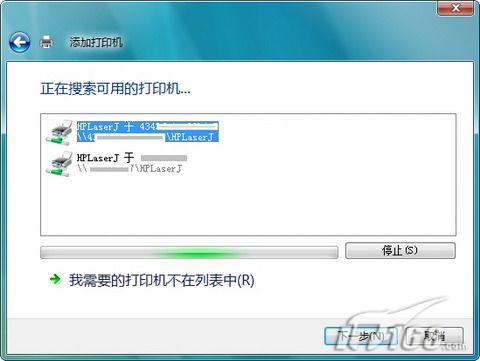 |
| 图1 |
TIPS:设置网络共享打印机,需要进行一定的权限设置,其方法可以参考“添加网上邻居”。
但是两台电脑并不在一起,怎么办呢?那就虚拟一个局域网吧。
Hamachi是一款简单易操作的虚拟局域网工具。同样的软件还有VNN、softether等,这里以Hamachi为例说明。
下载,运行安装,Hamachi提供了收费的Premium模式和免费的Basic模式,后者完全可以满足我们的需要,选择Basic即可。也可以选择第二项,体验30天的Premium模式后恢复为Basic模式。(图2)
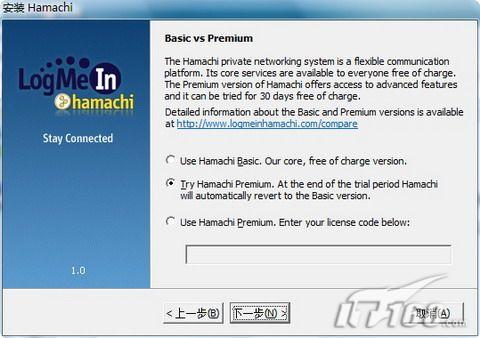 |
| 图2 |
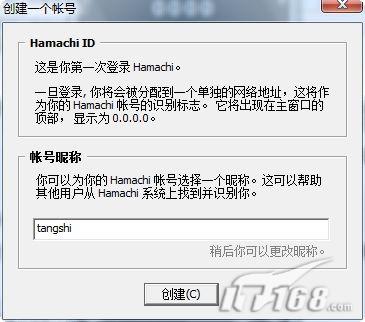 |
| 图3 |
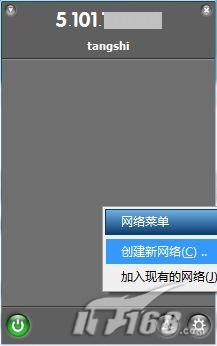 |
| 图4 |
由于Hamachi申请的IP地址相对固定,所以通过这个办法可以实现跨网络的打印共享,一次设置后,以后只要两台电脑同时登陆Hamachi,便可以直接进行网络打印
2.XPS
Vista引入了一种新的格式XPS,是一种基于XML的技术,类似于我们熟悉的PDF格式,能够在不同电脑上保证相同的版面和效果。而更有意思的是,Vista中已经集成了XPS查看器,无需安装其他软件。
TIPS:如果使用的平台是XP、2003系统,则可以下载安装XPS Essentials Pack。这个微软出的一款XPS读写工具,用于快速阅读和生成 XPS 文档。
打开文档,使用“Ctrl+P”激活打印对话框,在“打印机”项中选择“Microsoft XPS Docement Writer”。你还可以单击属性按钮,根据需要对打印质量进行一番设置。(图5)
|
|
| 图5 |
打印。选择输出位置和保存文件名,即可得到一个XPS文件。
将XPS文件通过U盘、邮箱、IM软件,传到带有打印机的电脑上。双击后系统就会自动调用XPS查看器打开,而格式巍然不变。
 |
| 图6(点击看大图) |
(TIPS:XPS查看器与IE7非常相似,实际上它也确实是嵌入IE进行调用的。除了打印功能外,它还是一个简单的浏览工具,单击右下角的查看项按钮,可以设置为“页宽”、“整页”、“双页”、“平铺”以及“自定义显示比例”等浏览模式,并且可以进行权限设置、数字签名等操作。)
此时,单击XPS查看器上的打印按钮(或者使用Alt+R快捷键组合),便可打出原汁原味的文档来。
3.打印到文件
这是一个比较古老的技巧,但是依然好用。通过打印为打印输出文件,然后在其他电脑上直接调用该输出文件,实现打印。
首先安装目标打印机的驱动。选择“添加本地打印机”,不需要自动检测,因为我们这台电脑根本就没有装打印机,而是自定义选择品牌型号,进行安装。#p#分页标题#e#
打开文档,激活打印对话框,选择刚才安装的打印机,然后勾选“打印到文件”,选择输出位置和文件名,保存,得到一个Prn文件。(图7)
|
|
| 图7 |
拷贝Prn文件到其他电脑上,然后运行“CMD”进入命令行模式,键入“copy /b c:\test.prn prn:”,即可实现打印。其中“c:\test.prn”为刚才获得的打印文件的路径和文件名,根据实际情况修改。
要说明的是:这种方法的使用已经越来越受到限制。首先不同打印机由于驱动不同,写入prn文件的信息也不同,必须实现安装对应驱动,然后输出,通用性较差;二在很多打印机使用USB连接,可能导致copy命令无法正确打印;三则无法事先预览,如果有很多文件容易混淆。
TIPS:如果由于上面的原因,prn文件无法正确打印,或者要对打印文件进行一番修改,怎么办呢?此时可以安装一些支持prn的软件,如Acrobat Distiller 7.0,即可打开prn文件,修改、打印,或者转换为pdf等格式。
评论 {{userinfo.comments}}
-
{{child.nickname}}
{{child.create_time}}{{child.content}}






{{question.question}}
提交
CES2026石头轮足扫地机器人惊艳亮相,让具身智能“长脚”开启立体清洁时代
新一代小米SU7官宣2026年4月上市 新增卡布里蓝配色
王者跨界 创新共舞 石头科技与皇马跨界共塑全球高端清洁品牌坐标系
荣耀WIN评测:万级续航+主动散热,重构电竞手机天花板
驱动号 更多















































